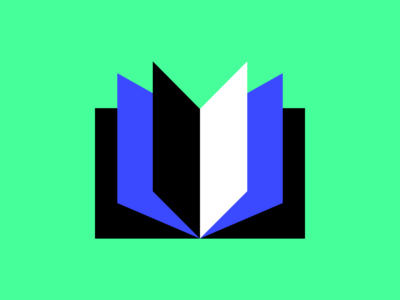Ciao! Ti sei appena iscritto al nostro periodo di prova gratuito. Qui ti mostriamo cosa fare il tuo primo giorno. Questa guida spiega in modo molto semplice come iniziare con il nostro Channel Manager e come sincronizzare i diversi portali di prenotazione in cui attualmente pubblichi i tuoi annunci.
1) CREA LE PROPRIETÀ. Non aver paura! Stai semplicemente digitando i nomi in modo da poterli identificare dopo. Hai un B&B con 4 stanze? inserisci i nomi di tutte le 4 stanze.
2) COLLEGA I TUOI CANALI. Questo passaggio importerà le prenotazioni dei portali in Smoobu.
3) INSERISCI LE PRENOTAZIONI E I PERIODI BLOCCATI. Devi informare Smoobu se ci sono periodi in cui la tua proprietà non è disponibile sui canali o dove hai prenotazioni dirette, per esempio.
1. Clicca su impostazioni -> proprietà
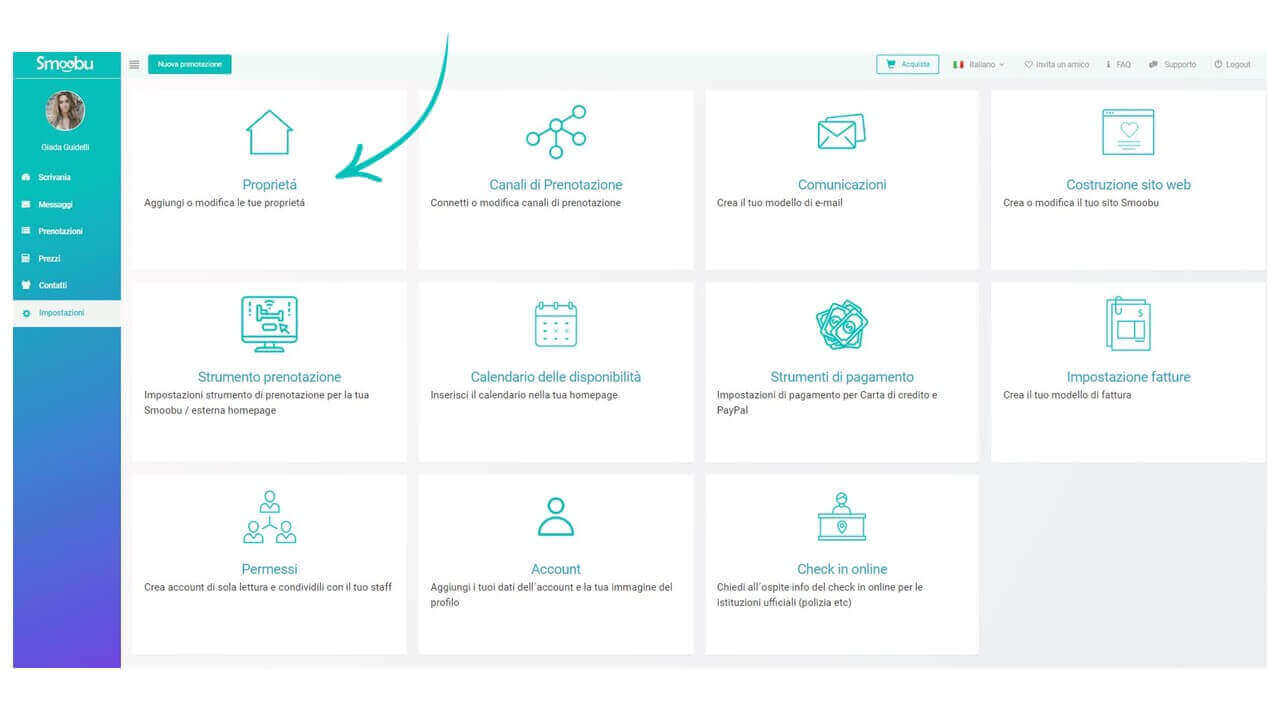
2. Clicca su “Modifica” accanto a “Property 1”
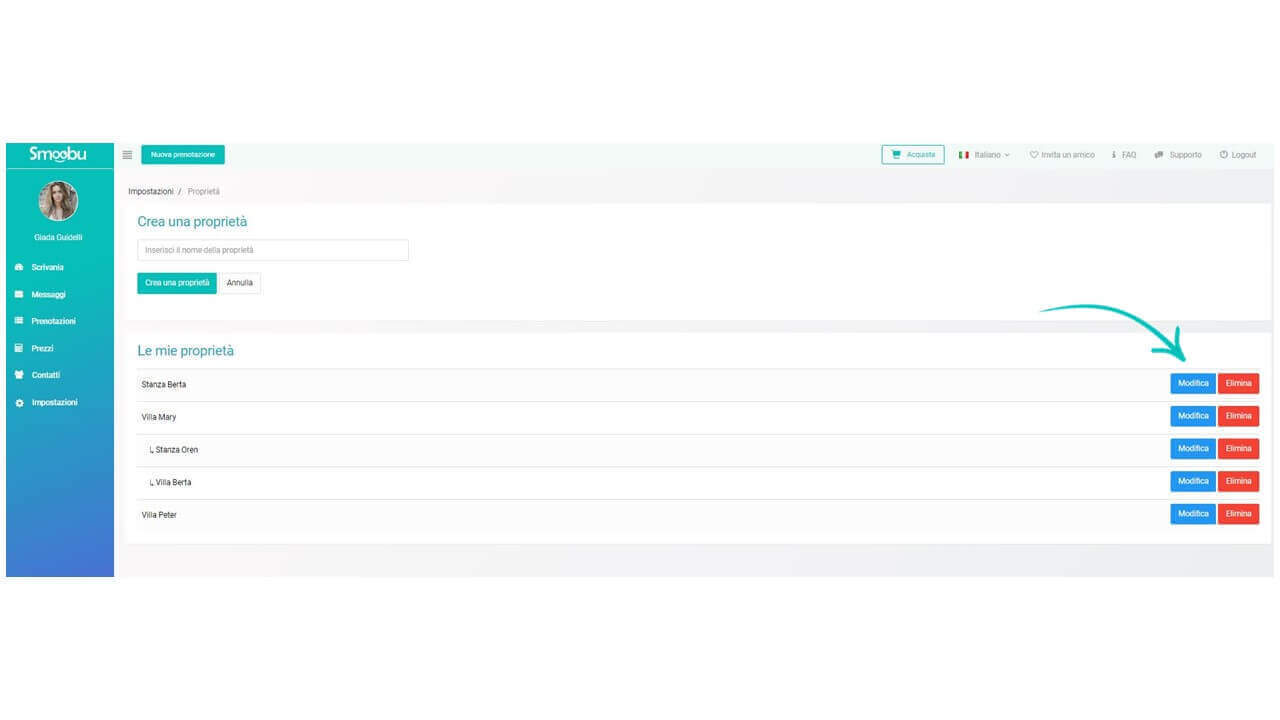
3. Modifica il nome della proprietà e clicca su “Salva”
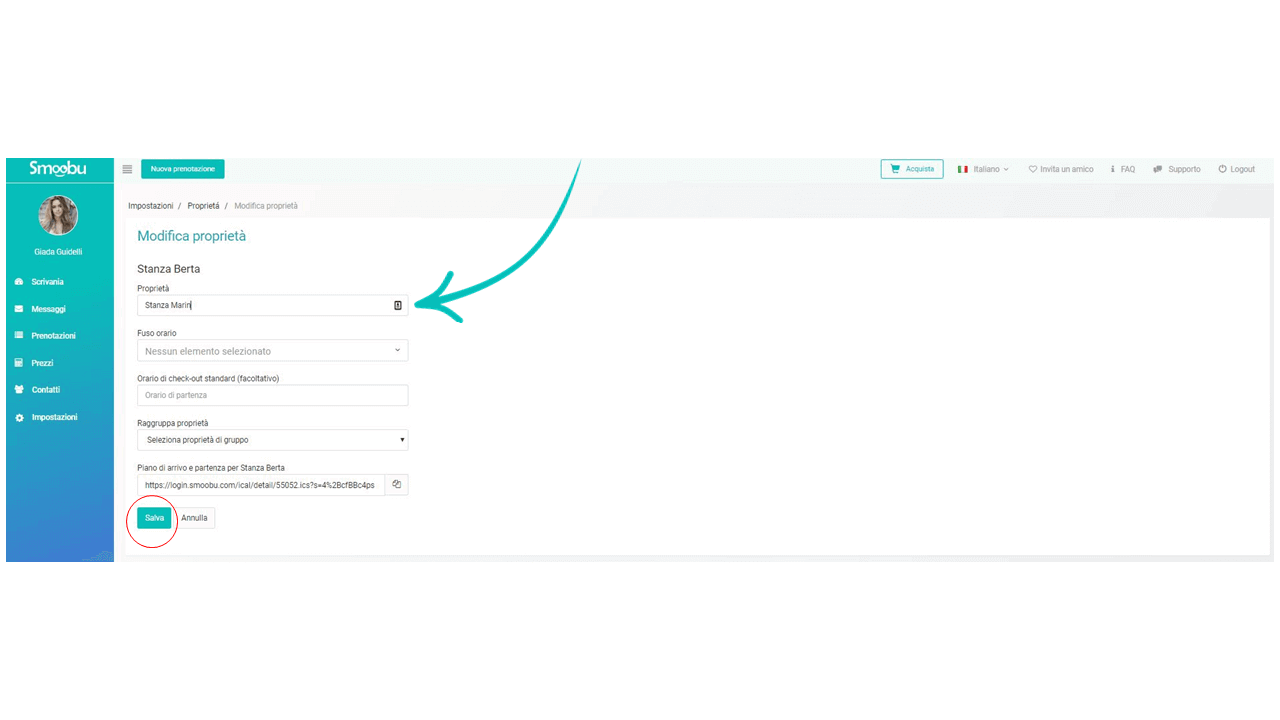
4. Se hai più di una proprietà, inserisci il nome della successiva e clicca su “Crea proprietà”
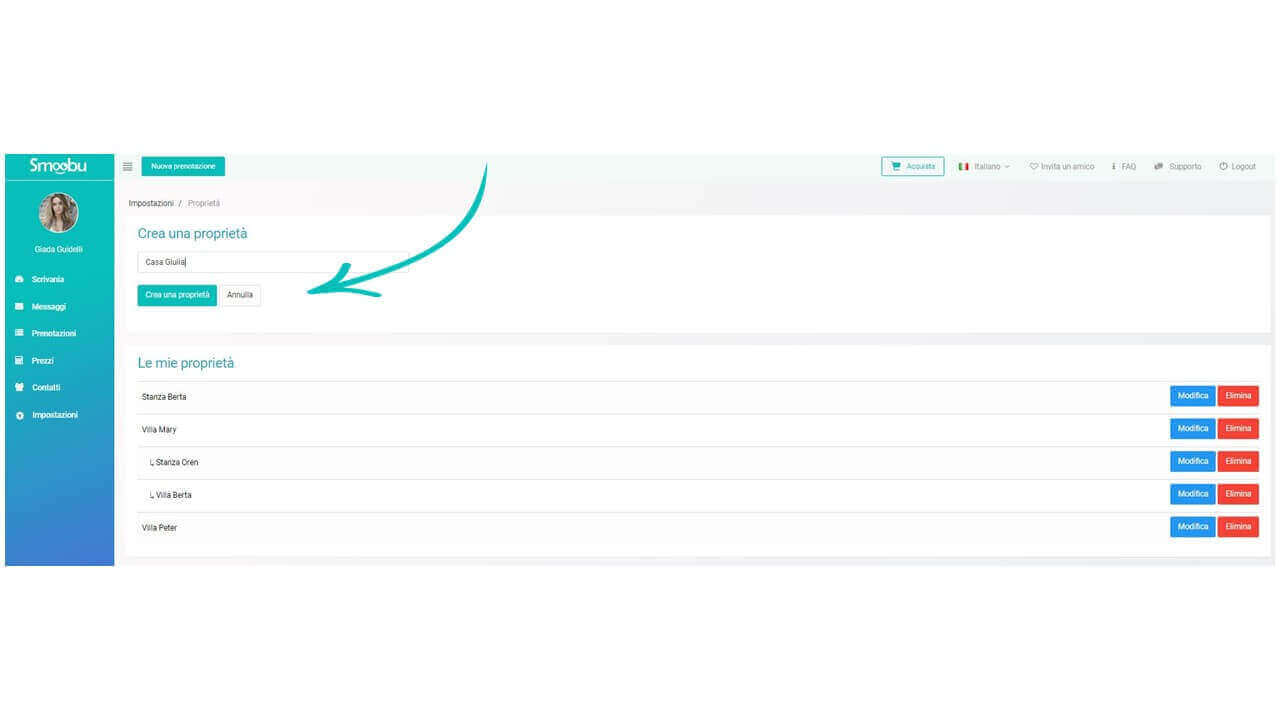
Affittate la vostra intera proprietà e anche per sottounità? Guarda qui come creare la tua struttura in Smoobu.
Dopo aver creato tutti le tue proprietà, è il momento di sincronizzare i vari canali di prenotazione che utilizzi.
5. Clicca su “impostazioni” -> canali di prenotazione
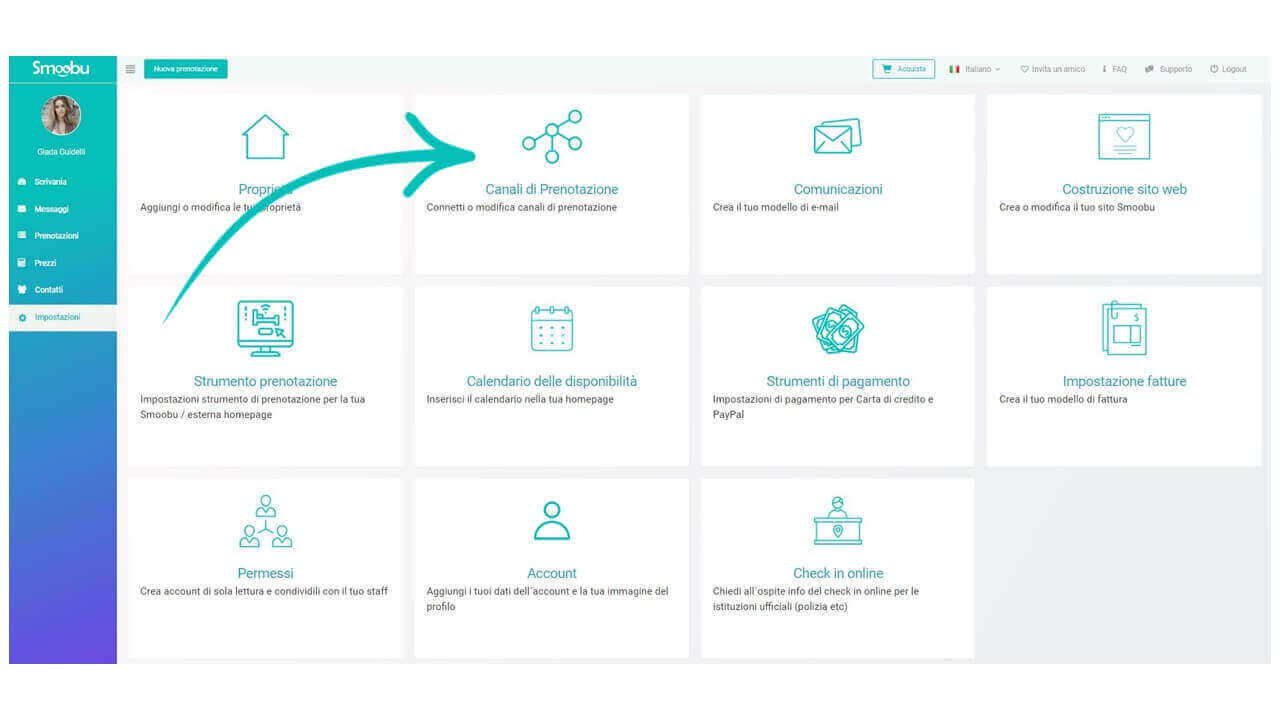
6. Clicca su “Scegli il canale di prenotazione”, scegli il canale che utilizzi e clicca su “Seleziona il canale”
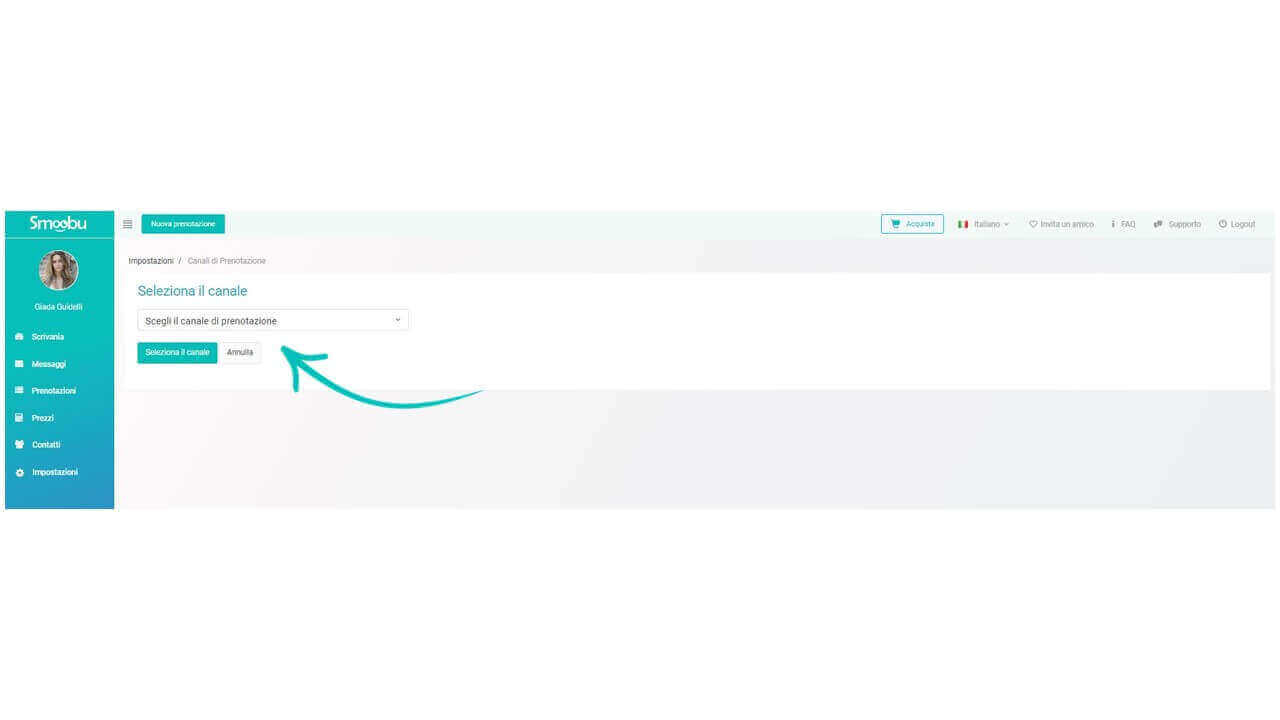
7. Segui le istruzioni (punto per punto) riportate in alto nella pagina per sincronizzare i vari portali. Ciascun portale richiede una procedura specifica. Ad esempio sotto ecco come appaiono le istruzioni su Booking.com e procedi così per tutti i canali seguendo le indicazioni.
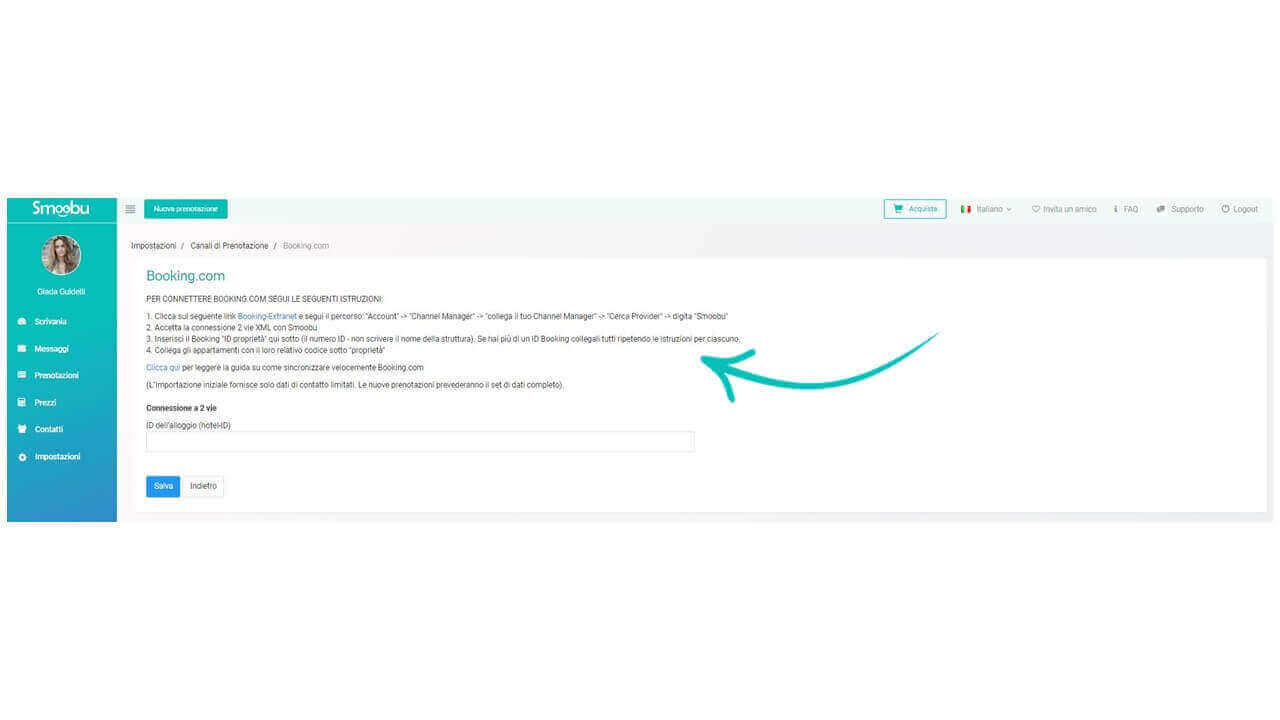
3) INSERISCI LE PRENOTAZIONI EI PERIODI BLOCCATI
Smoobu importerà le prenotazioni che sono state fatte dagli ospiti nei diversi portali (le prenotazioni native) . Non importa i blocchi che hai fatto tu manualmente nei canali. Ricorda, il tuo calendario centrale è ora Smoobu. Se si dispone di periodi che non dovrebbero essere disponibili per la prenotazione (sia per lristrutturazione, prenotazioni dirette o altri motivi) è necessario inserire questi periodi bloccati su Smoobu. Leggi la guida su come inserire prenotazioni dirette e periodi bloccati
Fatto!
Ora devi solo controllare che il tuo calendario Smoobu sia completo. Quindi, facoltativamente e solo una volta, puoi scriverci una e-mail in modo che possiamo inviare la disponibilità iniziali ai tuoi canali. In questo modo, replicheremo il calendario Smoobu nei tuoi canali. Hai finito! Ora puoi iniziare a goderti la sincronizzazione automatica dei tuoi calendari.
Stai cercando altri canali per pubblicizzare le tue proprietà? Trova l’elenco dei canali di prenotazione qui